Comment trouver et accéder au dossier de démarrage de Windows 10
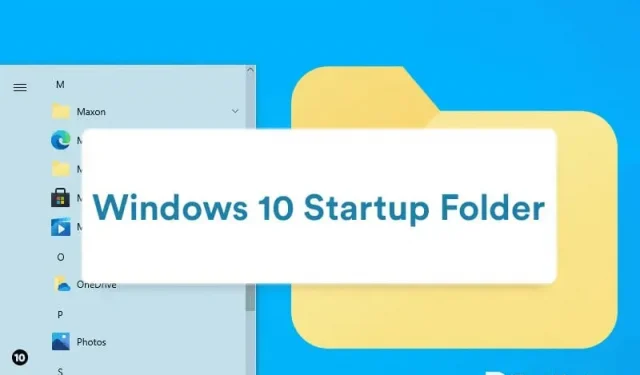
Trouver et accéder au dossier de démarrage dans Windows 10 peut être assez facile si vous connaissez les étapes et que vous les suivez correctement. Le dossier de démarrage Windows est disponible pour les utilisateurs avec une structure de données approfondie unique fournie par Windows 10.
Il est assez facile à utiliser et pas aussi compliqué qu’il n’y paraît pour les utilisateurs. Il s’est avéré très utile pour ses utilisateurs au moment où ils en avaient besoin, et les gens l’ont trouvé très intéressant après en avoir appris et collecté plus à son sujet.
Comme son nom l’indique, ce dossier est accessible via le menu Démarrer. Les programmes qui y sont disponibles seront lancés dès que l’utilisateur allumera son ordinateur.
Une fois connecté, les applications se lancent d’elles-mêmes après que l’utilisateur a fait glisser les raccourcis de l’application et les a emmenés dans le dossier de démarrage. C’est assez facile à faire.
Tout sur le dossier de démarrage de Windows :
Vous pouvez trouver le menu démarrer dans le coin gauche en bas de l’écran si vous avez affaire à Windows 10. Il vous suffit de naviguer jusqu’au logo Windows qui est présent sur vos écrans et de cliquer dessus. Vous pourrez immédiatement accéder au menu de démarrage. Mais le dossier que vous recherchez, qui est le dossier de démarrage, n’y est pas disponible.
Un utilisateur doit suivre certaines étapes avant de pouvoir accéder à l’emplacement du dossier de démarrage dans Windows 10. Avant de suivre ces étapes, vous devez savoir qu’il existe deux types de dossiers de démarrage, à savoir :
1. Dossier de démarrage unique disponible pour l’utilisateur à un niveau personnel.
2. Dossier de démarrage partagé accessible aux comptes d’utilisateurs au niveau du système.
Dans le cas d’un système sur lequel plusieurs comptes sont enregistrés, un raccourci Microsoft Edge vous sera fourni. Ce raccourci est accessible depuis le dossier Tous les utilisateurs. Mais si un compte est connecté, il sera lancé par lui-même.
Comment accéder au dossier de démarrage dans Windows 10
Voyons maintenant où se trouve le dossier de démarrage dans Windows 10.
Les emplacements « utilisateur actuel » ainsi que « tous les utilisateurs » sont accessibles via Windows 10 après avoir suivi les étapes ci-dessous.
Étape 1. Si l’utilisateur est à l’aise et travaille avec un gestionnaire de fichiers, allez directement à « afficher les fichiers cachés » pour qu’ils soient disponibles sur votre écran et activez-le pour y accéder.
Étape 2 : L’utilisateur peut facilement trouver le dossier de démarrage « tous les utilisateurs » en suivant le chemin indiqué ci-dessous.
C:ProgramDataMicrosoftWindowsStartMenuProgramsStartUp
Pour accéder à votre dossier de démarrage actuel, suivez le chemin indiqué ci-dessous pour y accéder facilement.
C:Users[UserName]AppDataRoamingMicrosoftWindowsStartMenuProgramsStartUp
Étape 3 : Comme mentionné précédemment, si vous souhaitez accéder à l’emplacement de lancement « tous les utilisateurs », lancez « Exécuter » sur votre PC. Appuyez sur la touche Windows avec la touche R de votre clavier.
Tapez ensuite shell: common launch et cliquez sur OK.
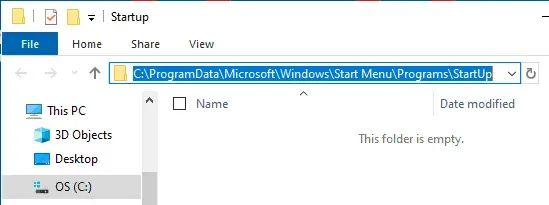
Étape 4 : Si vous souhaitez accéder à l’utilisateur actuel à partir des deux dossiers de démarrage, accédez à la boîte de dialogue Exécuter et dans la zone de texte, tapez shell:startup et cliquez sur OK.
Conclusion:
Tous les liens que vous remplissez dans les dossiers de lancement « tous les utilisateurs » et « utilisateurs actuels » ne se lanceront pas dès que vous vous connecterez. Cela prendra un certain temps et vous devrez attendre un certain temps si certains liens ne démarrent pas du tout. Vous devez éviter de surcharger votre système avec des liens non pertinents pour qu’il fonctionne correctement.
Si vous ne savez pas comment accéder au dossier de démarrage sur votre PC Windows 10, vous pouvez suivre les étapes répertoriées ci-dessus. De plus, si vous avez des questions, veuillez nous en informer dans la section commentaires ci-dessous.
Laisser un commentaire